দক্ষিণ ক্যালিফোর্নিয়ায় বিক্রি হওয়া টিকিটে ৫ কোটি ডলারের জ্যাকপট
কম্পিউটার চালু হতে দেরি হলে
কম্পিউটার চালু হওয়ার সময় কিছু প্রোগ্রাম
(স্টার্টআপ) এবং দরকারি-অদরকারি অনেক ফাইলও চালু
হতে থাকে। এ কারণে কম্পিউটার চালু হতে
স্বাভাবিকের চেয়ে বেশি সময় নেয়। কম্পিউটার
যাতে দ্রুত চালু করা যায়, সে জন্য উইন্ডোজ ১০
অপারেটিং সিস্টেমে ‘ফাস্ট স্টার্টআপ’ নামে নতুন
সুবিধা যোগ করা হয়েছে। এটি সক্রিয় করলে
কম্পিউটার চালু হতে সময় কম লাগবে। এ জন্য দুটি
পদ্ধতি রয়েছে।
ফাস্ট স্টার্টআপ চালু
উইন্ডোজ ১০-এর স্টার্ট মেনু থেকে Settings-
এ ক্লিক করুন। সেটিংস এলে ওপরে ডান দিকের
ঘরে Power Options লিখে এন্টার করুন। পাওয়ার
অপশন এলে সেটির ডান পাশের তালিকা থেকে
Choose what the power buttons do লিঙ্কে ক্লিক
করুন। এবার Define Power Buttons and Turn on
Password Protection-এর নিচে Change settings
that are currently unavailable-এ ক্লিক করুন।
এতে নিচের লুকানো অপশনগুলো খুলবে। এবার
Shutdown Settings-এর Fast Startup for Windows
10-এর পাশে টিক চিহ্ন ঠিক রেখে বাকি Hibernate,
Sleep-এর টিক চিহ্ন তুলে দিন। Save changes
চেপে বের হয়ে আসুন। এবার কম্পিউটার আবার
চালু (রিস্টার্ট) করে নিয়ে পার্থক্যটা দেখুন।
স্টার্টআপ ম্যানেজার সম্পাদনা: স্টার্টআপ
ম্যানেজারে প্রয়োজনীয় প্রোগ্রাম রেখে
বাকি প্রোগ্রামগুলো নিষ্ক্রিয় করতে
উইন্ডোজের টাস্কবারে রাইট ক্লিক করে Task
Manager খুলুন। টাস্ক ম্যানেজারের Startup ট্যাবে
ক্লিক করুন। এখানে অনেক প্রোগ্রাম দেখতে
পাবেন, যেগুলো কম্পিউটার চালু হওয়ার সময় চালু
হতে থাকে। Startup Impact কলামে কোন
প্রোগ্রাম কত মেমোরি ব্যবহার করছে, তা দেখা
যাবে। এবার High বা Low ভিত্তিতে এবং কাজের ধরন
অনুযায়ী প্রোগ্রাম নিষ্ক্রিয় (ডিজেবল) করতে
হবে। যে প্রোগ্রাম মনে হবে দরকার নেই,
তাতে রাইট ক্লিক করে Disable করুন। এভাবে উচ্চ
ও নিম্ন অবস্থা দেখে নিয়ে প্রোগ্রামগুলো
নিষ্ক্রিয় করলে কম্পিউটার চালু হতে সময় কম
লাগবে।

 News Desk
News Desk 



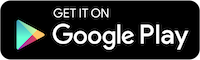
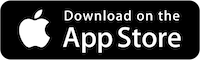





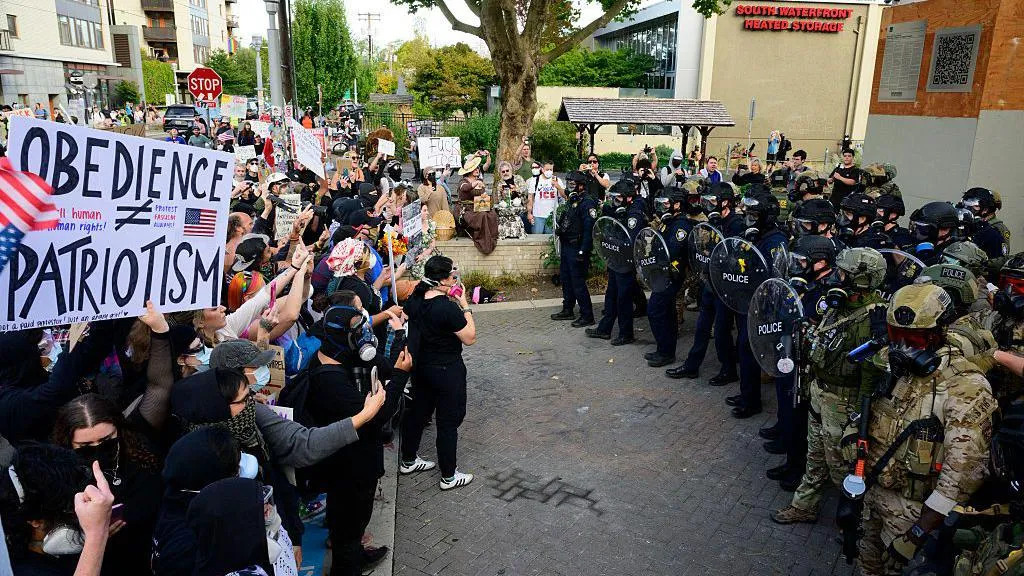








শেয়ার করুন